Hoe een SSH-sleutel genereren in Windows: 2 methodes
Snelle koppelingen
⭐ Een SSH-sleutel maken op Windows
⭐ Een SSH-sleutel maken met de opdrachtprompt
⭐ Een SSH-sleutel maken met WSL
⭐ Wat zijn de verschillen tussen RSA- en Ed25519-sleutels?
Sleuteluitleg
Om een Secure Shell (SSH) sleutel aan te maken op een Windows besturingssysteem, kan men de Command Prompt of Windows Subsystem for Linux (WSL) gebruiken. Dit proces is vereenvoudigd door de OpenSSH client in Windows 11, waardoor het zowel handig als veilig is. Het is echter noodzakelijk om extra functies op het Windows-platform te activeren om deze actie mogelijk te maken.
Gebruik de opdrachtprompt of Windows Subsystem for Linux om het commando “ssh-keygen” of “ssh-keygen -t ed25519” uit te voeren. Tijdens dit proces wordt u gevraagd om de gewenste opslaglocatie en een optionele wachtwoordzin in te voeren om uw unieke coderingssleutel te maken.
De Secure Shell (SSH) sleutel dient als een veilig authenticatiemechanisme dat gebruikt wordt in combinatie met het SSH-protocol om veilige gegevensoverdracht, netwerkconnectiviteit en beheer van verschillende cloud-gebaseerde platformen zoals Amazon Web Services (AWS) te garanderen. Het aanmaken van deze sleutels komt overeen met het aanmaken van wachtwoordgegevens, terwijl versleutelingsmogelijkheden ook beschikbaar zijn via een aantal eenvoudige stappen - laten we ons verdiepen in de details.
Hoe maak je een SSH-sleutel aan onder Windows
Het Secure Shell Protocol, beter bekend als SSH, biedt een robuuste oplossing voor het beveiligen van verbindingen tussen computers op afstand via het internet. Het wordt ten zeerste aanbevolen dat gebruikers traditionele aanmeldingsgegevens zoals gebruikersnamen en wachtwoorden vermijden ten gunste van het gebruik van cryptografische sleutels die worden gegenereerd door middel van geavanceerde coderingstechnieken.
Windows 11 bevat een geïntegreerde OpenSSH-client die het genereren van SSH-sleutels vereenvoudigt zonder het gebruik van externe software. Gebruikers kunnen verwachten dat deze functionaliteit ook toegankelijk is in Windows 10 door de functie “OpenSSH Client” in te schakelen via het configuratiescherm Optionele functies.
Er zijn twee methoden om een SSH-sleutel aan te maken op een Windows besturingssysteem, namelijk via de opdrachtprompt of door gebruik te maken van de functionaliteit van het Windows Subsystem for Linux. Laat ik beginnen met het bespreken van de eerste methode.
De Windows Terminal biedt een geconsolideerd platform voor verschillende commandoregelomgevingen zoals de Command Prompt, PowerShell en het Windows Subsystem for Linux.Door deze functionaliteiten in één interface op te nemen, bevordert het de flexibiliteit en stroomlijnt het de operaties, inclusief het genereren van beveiligde shell (SSH) sleutels.
Een SSH-sleutel maken met de opdrachtprompt
Volg de volgende richtlijnen om een SSH-sleutel te maken met de opdrachtprompt in een Windows-besturingssysteem:
Voer de opdrachtprompt uit met verhoogde rechten.
⭐ Typ in de opdrachtprompt het volgende en druk op Enter:
ssh-keygen
Geef een map op waarin de coderingssleutel moet worden opgeslagen.
Druk op de knop “Enter” om de privésleutel op de gebruikelijke locatie op te slaan, meestal “C:\Users\uw_gebruikersnaam.sshid\_rsa”. Als u een andere locatie nodig heeft, kunt u die aanwijzen.
Bij het aanmaken van een SSH-sleutel is het mogelijk om een wachtwoordzin op te geven als extra beveiliging. De wachtwoordzin dient om uw sleutel te beschermen tegen ongeautoriseerde toegang en kan op dit moment worden ingevoerd door op de “Enter” knop te drukken als u ervoor kiest geen wachtwoordzin te gebruiken.
⭐ Voer de wachtwoordzin opnieuw in (als u er een hebt gekozen) en druk op Enter . Als u geen wachtwoordzin hebt ingevoerd, drukt u opnieuw op Enter. 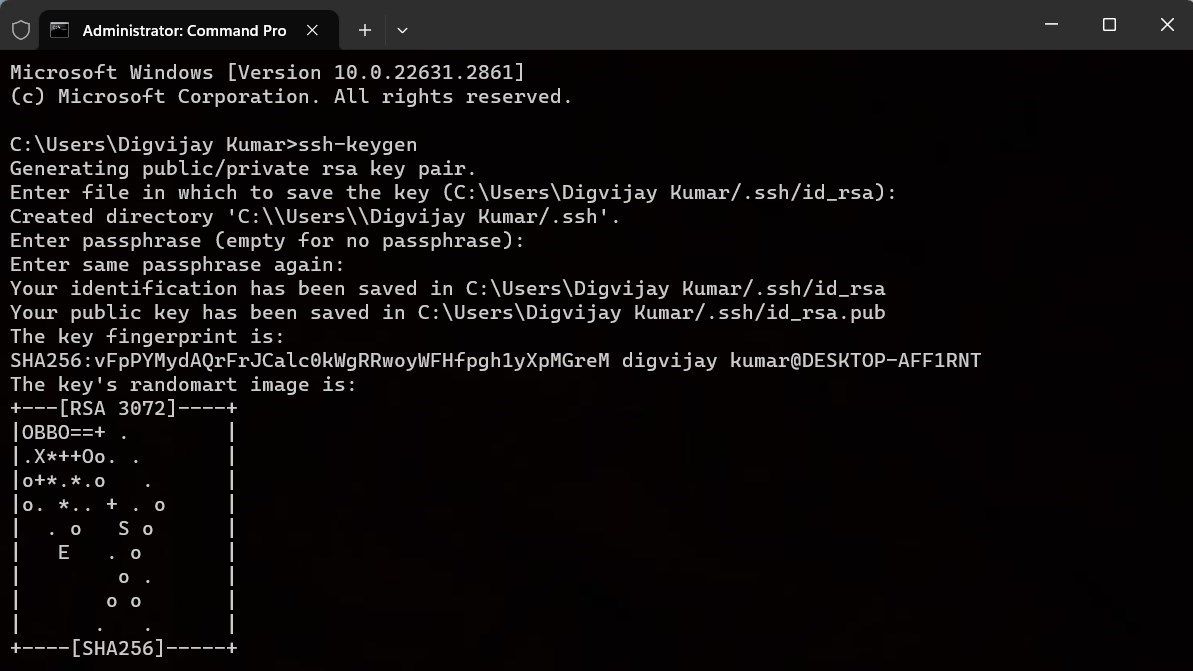
Het systeem zal nu uw SSH-sleutel aanmaken en zowel de vingerafdruk als het bestandspad waar deze is opgeslagen meegeven. Daarnaast kan men het volledige sleutelpaar in de aangewezen opslagplaats bekijken.
De integratie van Ed2551k sleutelgeneratie in het proces is een subtiele wijziging van de typische uitvoeringsmethode, waarvoor slechts een onbeduidende aanpassing van de commandoregelinstructie nodig is in tegenstelling tot de conventionele aanpak met ssh-keygen .
ssh-keygen -t ed25519
Om een RSA-sleutel te maken, volg je deze extra stappen na het verkrijgen van je publieke en private sleutels. Geef eerst een map op waar je de sleutel wilt opslaan door het pad in te voeren in het daarvoor bestemde veld. Beslis vervolgens of u al dan niet een wachtwoordzin wilt gebruiken om de beveiliging te verbeteren. Na voltooiing van deze taken zal het systeem automatisch de sleutel produceren, samen met de bijbehorende hashwaarde en opslagbestemming.
De unieke identificatie die is toegewezen aan uw Secure Shell (SSH) sleutel dient om de authenticiteit ervan te verifiëren tijdens externe toegang tot servers. Bij het genereren van een SSH-sleutel worden twee verschillende sleutels geproduceerd: een privésleutel zonder bestandsextensie en een publieke sleutel met de aanduiding “.pub” toegevoegd aan de bestandsnaam.
De privésleutel dient een dubbel doel door zowel versleuteling als ontsleuteling mogelijk te maken, waardoor deze zorgvuldig moet worden beschermd tegen toegang door onbevoegden of openbaarmaking. De publieke sleutel daarentegen maakt alleen gegevensversleuteling mogelijk, maar het delen ervan vormt geen bedreiging voor de veiligheid van de privésleutel.
Een SSH-sleutel maken met WSL
Een alternatieve aanpak voor het maken van een SSH-sleutel is door gebruik te maken van het Windows Subsystem for Linux (WSL), hoewel je je kunt afvragen waarom je voor deze optie kiest in het licht van de beschikbaarheid van de conventionele Windows Command Prompt.
WSL (Windows Subsystem for Linux) biedt een uitgebreide Linux besturingsomgeving die direct toegankelijk is vanuit het Windows platform, waardoor gebruikers Linux commando’s kunnen uitvoeren zonder dat er een extra besturingssysteem geïnstalleerd hoeft te worden. Deze functie is vooral voordelig voor ontwikkelaars en systeembeheerders die een naadloze integratie nodig hebben tussen hun werk op zowel Windows- als Linux-systemen.
Als je problemen ondervindt bij het activeren van Windows Subsystem for Linux (WSL) op je Windows-besturingssysteem, raadpleeg dan onze uitgebreide gebruikershandleiding met stapsgewijze instructies voor het inschakelen en configureren van WSL op je computer.
Volg deze stappen om te beginnen:
⭐ Start de WSL-terminal .
⭐ Om een RSA-4096 sleutel te genereren, typ het volgende commando en druk op Enter :
ssh-keygen -t rsa -b 4096
⭐ Om een Ed25519 sleutel te genereren, verander het commando overeenkomstig:
ssh-keygen -t ed25519
ssh-keygen -t rsa -b 4096 -C "[email protected]"
Selecteer een map waarin u het transcriptbestand wilt opslaan door te klikken op een bestaande map in het vervolgkeuzemenu “Opslaan als type” of klik op “Enter” om het bestand op de standaardlocatie op te slaan.
⭐ De terminal vraagt je om een wachtwoord te kiezen. Dit is optioneel, dus je kunt het leeg laten als je dat wilt. Druk op Enter om verder te gaan. 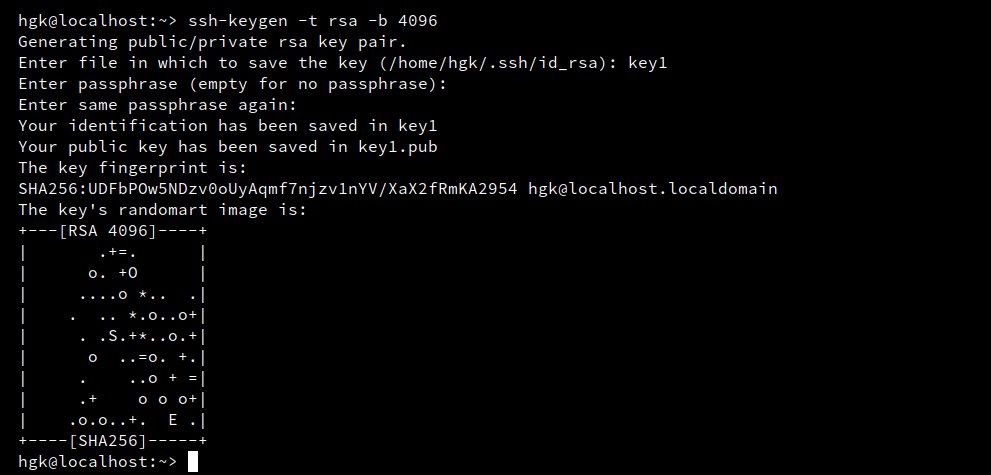
Tot slot wordt er gemeld waar de gespecificeerde SSH-sleutel zich bevindt en wat de digitale handtekening is. Deze informatie kan gebruikt worden voor het opzetten van veilige communicatiekanalen tussen je apparaat en servers op afstand.
Wat zijn de verschillen tussen RSA- en Ed25519-sleutels?
In de eerder genoemde procedure hebben we ons verdiept in twee verschillende varianten van Secure Shell (SSH) sleutels, namelijk RSA en Diffie-Hellman (DH). Het is echter noodzakelijk om te begrijpen dat deze twee typen verschillen in een aantal fundamentele aspecten.Het primaire verschil ligt in hun onderliggende wiskundige algoritmen, waarbij RSA vertrouwt op getaltheorie terwijl DH discrete logaritmen gebruikt. Daarnaast maakt RSA gebruik van asymmetrische versleutelingstechnieken, waarbij afzonderlijke sleutels worden gebruikt voor versleuteling en ontsleuteling, terwijl DH werkt op basis van symmetrische cryptografieprincipes. Verder heeft RSA meestal grotere sleutels dan DH, wat resulteert in verbeterde beveiligingsmaatregelen. Hoewel beide typen vergelijkbare doelen dienen bij het garanderen van veilige toegang op afstand en gegevensoverdracht, is hun technisch verschil
Het algoritme van keuze voor veilige communicatie is vaak gebaseerd op het gebruik van asymmetrische versleuteling, zoals in het geval van RSA (Rivest-Shamir-Adleman), dat alleen op deze methode vertrouwt. Aan de andere kant gebruikt ED25519 een combinatie van zowel elliptische curvecryptografie als asymmetrische versleuteling om de beveiligingsdoelen te bereiken.
RSA-encryptie gebruikt sleutels van verschillende lengtes, tussen 1024 en 4096 bits. Daarentegen gebruikt ed25519 een constante bitlengte van 256 bits voor alle sleutels, wat resulteert in efficiëntere prestaties vergeleken met RSA.
Ed25519 heeft erkenning gekregen voor zijn verbeterde beveiligingsfuncties, waardoor het minder gevoelig is voor potentiële inbreuken of cyberaanvallen in vergelijking met andere alternatieven op de markt.
Ed25519 vertoont superieure prestatiekenmerken in vergelijking met RSA, gekenmerkt door hogere snelheid en verbeterde efficiëntie in gebruik.
Het compatibiliteitslandschap voor versleutelingsalgoritmen omvat een vergelijking tussen twee prominente opties - RSA en Ed25519. Terwijl RSA van oudsher breder wordt toegepast op verschillende platforms en systemen, is er de laatste tijd een toenemende trend naar de toepassing van Ed25519. Deze toename in populariteit kan worden toegeschreven aan de vooruitgang in cryptografisch onderzoek en ontwikkeling die hebben geleid tot een beter begrip en waardering van de beveiligingsfuncties en prestatiemogelijkheden.
De keuze om een bepaald cryptografisch algoritme te gebruiken hangt grotendeels af van de specifieke eisen en mogelijkheden van het systeem. Het genereren van SSH-sleutels via Windows-gebaseerde methoden is relatief eenvoudig en zou niet over het hoofd gezien moeten worden gezien de potentiële veiligheidsrisico’s die kunnen ontstaan bij het op afstand benaderen van systemen op afstand.